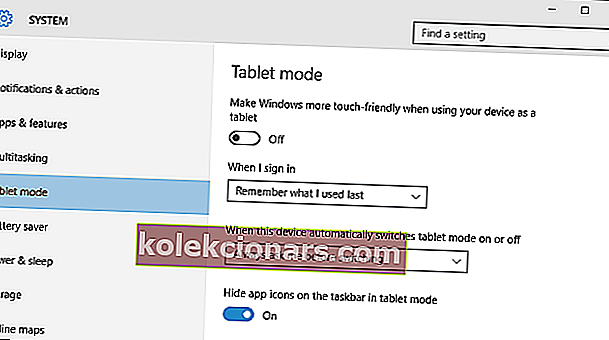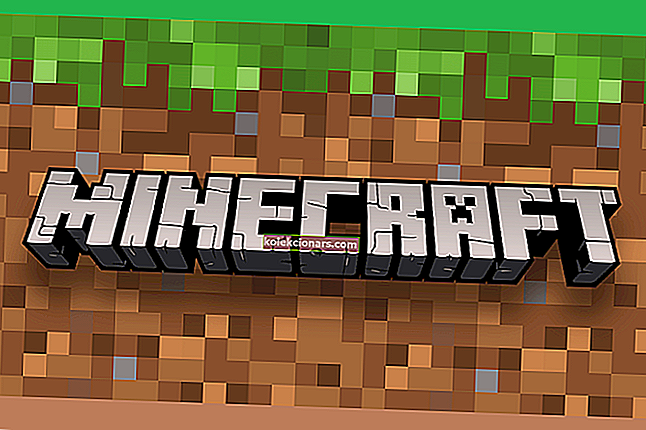- Ikoner er de facto måten å få tilgang til applikasjoner på.
- Derfor kan det ikke være veldig plagsomt å ikke kunne se ikonene dine.
- Vi har mange andre feilsøkingsartikler som denne i vår dedikerte systemfeilnav.
- For mer veiledning om PC-relaterte problemer, besøk vår nettside Windows 10 Feilsiden.
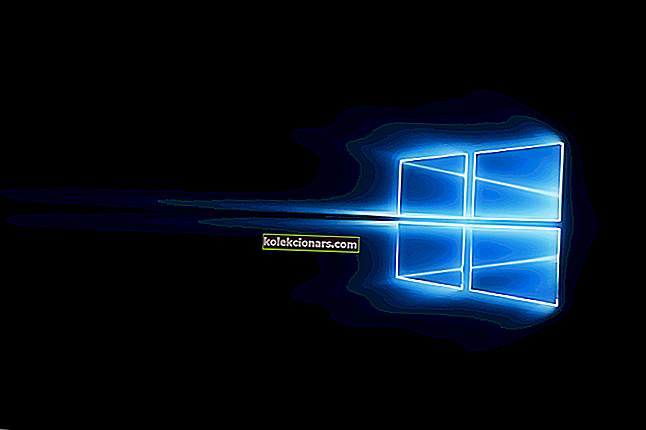
Windows 10 kan være et helt nytt operativsystem, og det kan ha kommet over designfeilene som Windows 8 førte med seg - det er ikke et perfekt operativsystem, og det må fortsatt bære byrden av alle problemene Windows har akkumulert over de siste tiårene.
Dette problemet er ikke vanlig for Windows 10, så noen løsninger laget for tidligere versjoner av Windows fungerer kanskje ikke, men i dag skal vi vise deg noen løsninger spesielt for Windows 10.
Hva skal jeg gjøre hvis skrivebordsikoner slutter å vises i Windows 10
1. Kjør explorer.exe

Men først er det en midlertidig oppdatering i stedet for en løsning, den skal få ikonene dine tilbake, men det vil ikke løse årsaken til at de forsvinner permanent. Her går det:
- Trykk på Control + Alt + Delete- tastene på tastaturet, og klikk deretter på Oppgavebehandling .
- Åpne prosessfanen og finn explorer.exe , klikk deretter på den og klikk deretter Avslutt oppgave- knappen nederst.
- I Oppgavebehandling klikker du på Fil øverst til venstre og klikker Kjør ny oppgave .
- Skriv inn “explorer.exe” i boksen, og fortsett med å klikke OK .
Nå må ikonene og oppgavelinjen dukke opp igjen, og du skal kunne betjene datamaskinen din foreløpig.
For en mer permanent løsning må vi først lære noen av årsakene til dette problemet - det kan være en korrupsjon av Windows-filer, eller kanskje en skadelig programvare du kanskje har fanget fra internett, eller kanskje til og med en tilfeldig programvare som oppfører seg dårlig .
2. Kanskje det er noe du installerte?
Prøv å huske hvilken programvare du nylig har installert - det kan være et bilderedigeringsprogram eller et helt nytt antivirusprogram - alt kan forårsake dette absurde problemet. Hvis du samsvarer med dette kriteriet, må du prøve å avinstallere denne programvaren og se om det løser problemet.
Du kan også kjøre en full PC-virusscanning med AntiVirus du har installert mens du er i gang, bare i tilfelle det er en skadelig programvare.
Et siste alternativ du kan prøve ville være å gjøre en systemgjenoppretting - dette snur i utgangspunktet klokken tilbake på PC-en og gjenoppretter de primære Windows-filene tilbake til hvordan de var da det gitte gjenopprettingspunktet ble opprettet. For å gjøre dette, følg bare disse instruksjonene:
- Åpne Start-menyen og skriv rstrui.exe , og åpne deretter det første resultatet - dette skal åpne Windows System Restore-verktøyet.

- Følg instruksjonene på skjermen til du ser en side med alle eksisterende gjenopprettingspunkter.
- Velg gjenopprettingspunktet på eller før datoen du begynte med problemet - og start deretter gjenopprettingsprosessen.
- Start datamaskinen på nytt når du er ferdig.
3. Deaktiver nettbrettmodus
- Åpne Innstillinger> System og velg Nettbrettmodus fra venstre.
- Finn nå Gjør Windows mer berøringsvennlig når du bruker enheten som et nettbrett, og sett den av.
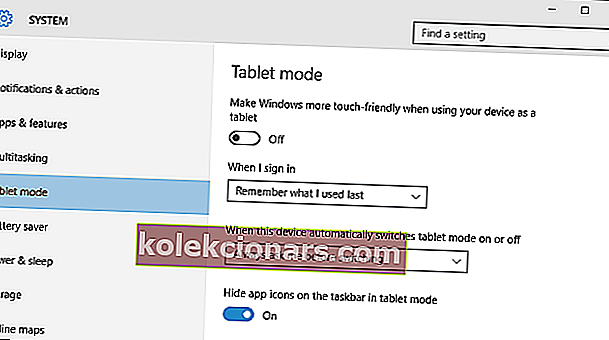
- Desktop-ikonene dine skal nå vises. Hvis det ikke fungerer, kan du prøve å slå av og på nettbrettmodus et par ganger.
4. Deaktiver den andre skjermen
Hvis du har brukt et dobbelt skjermoppsett før, er det mulig at skrivebordsikoner er satt til å vises på den andre skjermen. Så sørg for å deaktivere den andre skjermen hvis du ikke bruker den, og ikonene kan vises.
5. Forsikre deg om at funksjonen Vis skrivebordsikoner er aktivert
Selv om det kan høres banalt ut, er det godt mulig du har oversett dette. Så bare for å være sikker, sjekk om skrivebordsikonene dine er satt til å vises igjen. Slik gjør du det:
- Høyreklikk på det tomme området på skrivebordet.
- Velg Vis, og du vil se alternativet Vis skrivebordsikoner .

- Prøv å merke av og fjerne merket for Vis skrivebordsikoner et par ganger, men husk å la dette alternativet være avmerket.
6. Slå av Start fullskjerm
Noen brukere rapporterte også at bruk av Start-menyen i fullskjermmodus på en eller annen måte kan skjule skrivebordsikonene.
Så hvis ingenting ovenfra løste problemet, la oss prøve å slå av Start-menyen i fullskjermmodus også. For å slå av dette alternativet, gå til Innstillinger> Tilpasning> Start> slå av Bruk Start fullskjerm.
7. Gjenopprett ikonbuffer
En av de vanligste tilpasningene når du løser problemet med manglende ikoner, er å gjenoppbygge ikonbufferen. Så vi skal prøve det også. Slik gjenoppbygger du ikonbufferen i Windows 10:
- Gå til Start> skriv filutforsker> dobbeltklikk på det første resultatet
- I det nye File Explorer-vinduet, gå til Vis og merk av Skjulte elementer for å vise skjulte filer og mapper
- Naviger til
C:\Users(User Name)AppDataLocal> bla helt ned - Høyreklikk på IconCache.db> klikk på Slett > Ja .
- Gå til papirkurven> tøm den
- Start datamaskinen på nytt.
Redaktørens merknad: Dette innlegget ble opprinnelig publisert i september 2018 og har siden blitt oppdatert og oppdatert i juli 2020 for friskhet, nøyaktighet og omfattende.